使い方
-
Win版
無料ダウンロードし、インストール言語を選択して、セットアップウィザード指示に従って、インストールできます。
Mac版
無料ダウンロードしたmgファイルをダブルクリックし、インストールウィンドウが現れます。ウィンドウの左側にある製品のアイコンを右側の「アプリケーション(applications)」にドラッグしてインストールできます。
注意:無料体験版はスキャンまでですが、製品版との検出機能は全部同じです。制限なし復元するにはライセンスの購入が必要になります。
-
「データリカバリープロ」を購入したが、なぜ2つの登録情報が発行されたのでしょうか?+
「データリカバリープロ(Windows版)」は2つのものを含めています。
「Wondershare データリカバリー (Japanese)」(本体)と「Wondershare 起動ディスク作成 (Japanese)」(付属機能)です。
製品を利用するには、「Wondershare データリカバリー (Japanese)」(本体)と「Wondershare 起動ディスク作成 (Japanese)」(付属機能)それぞれ登録する必要があります。
本体の登録方法は以下の画像をご参考ください。
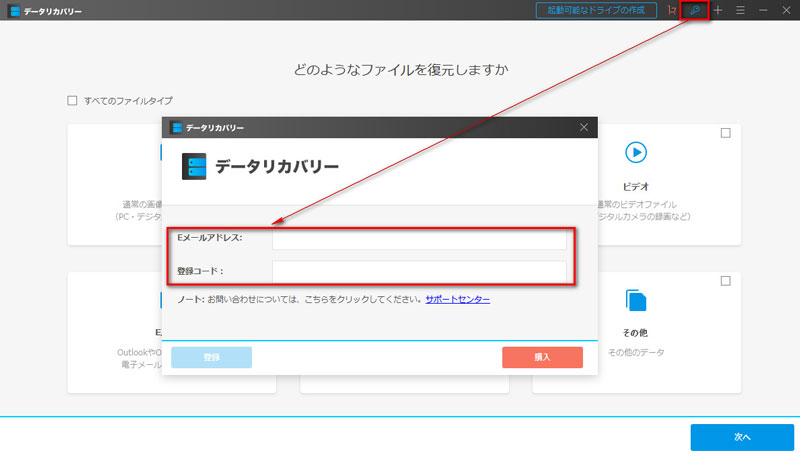
付属機能の登録方法は以下の画像をご参考ください。
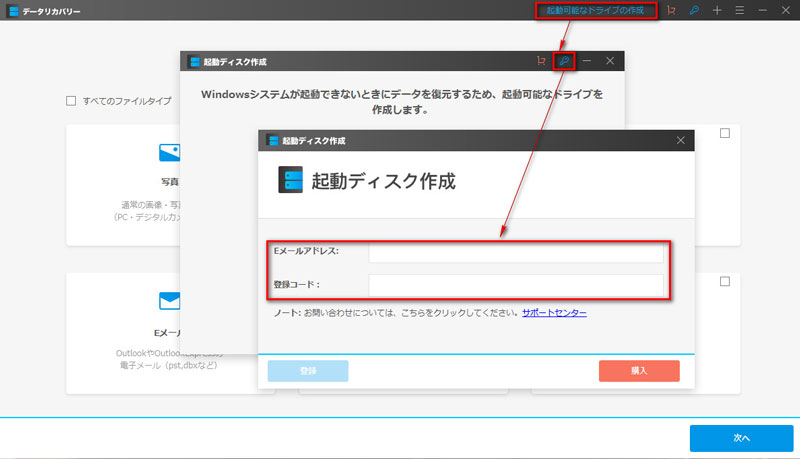
本体と付属機能を登録したら、「データリカバリープロ(Windows版)」のすべての機能が利用できるようになります。
-
データリカバリー登録ができません。登録方法を教えてください。+
Win版
製品画面の右上の鍵のようなマークをクリックすると、製品登録画面が表示されます。
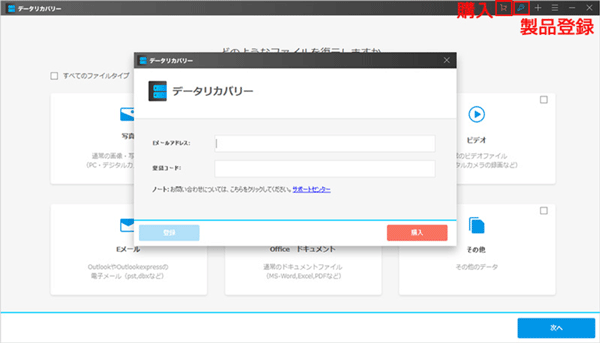
Mac版
ツールバー「Wondershareデータリカバリー」>>「登録」をクリックすると、製品登録画面が表示されます。
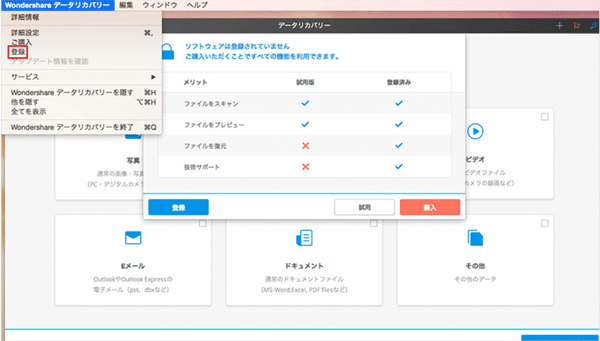
ご登録メールアドレスと登録コードをそのままコピー・ペーストし、「製品登録」タブをクリックすると、登録が完了されます。
-
SDカードや外付けHDDは認識しません!どうしたらよいか?+
まず、SDカードや外付けHDDはPCに認識さているか確認します。
PCに認識していなければ、ハードウェアのダメージと思われ、復元することは出来なくなります。
-
Win版
まず、 「メニュー」>>「オプション」の順に選択して設定画面に入ります。
それから、 言語を「日本語」を指定してOKタブをクリックします。
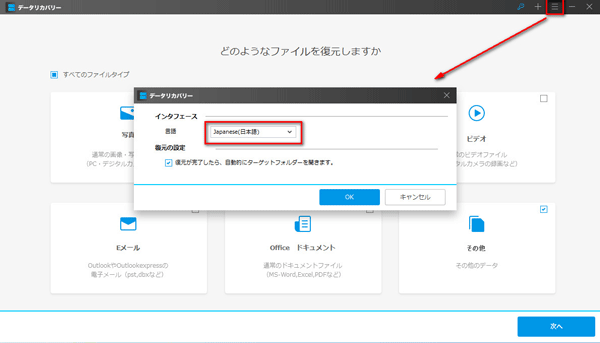
Mac版
ソフトの言語はMacの言語によって変わりますので、Macの言語を日本語にしてから、ソフトを再起動してください。
-
スキャン中でプレビューをしようとすると、「プレビューは利用できません。ファイルが壊れている可能性があります」と表示されます。 買っても意味がないでしょうか?+
データ復元ソフトは消失したファイルを見つけ出し、復元するソフトです。破損したファイルを修復する機能がありません。プレビューできないものは復元できないと判断できます。
-
復元作業は完了しましたが、「このアイテムのファイル形式がサポートされていないか。。。破損している可能性があります」とファイルは開けません。+
データ損傷のため、開けなくなりました。この場合、ディープスキャンでもう一度復元してみてください。
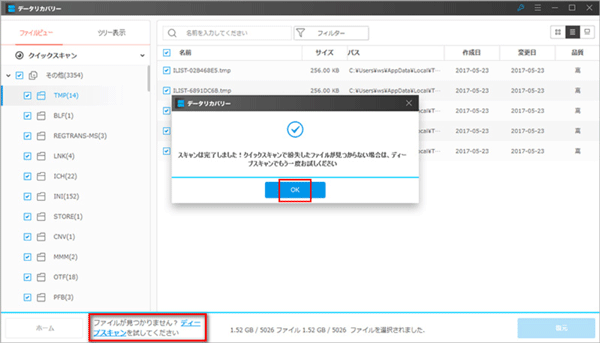
改善できなければ、以下のLogデータを持ち、弊社にご連絡ください。
Logファイルにはソフトウェアー操作の履歴が記録されています。 問題があった時点での操作も記録されていますので、トラブルシューティング時の情報として活用可能です。
Logファイルは以下に保存されています。 ※初期設定でインストールしている場合
Win版
C:\Program Files\Wondershare\Data Recovery\log(win)
コンピューターを開き>>ローカル ディスクCを開き>>Program Filesを開き>>Wondershareを開き>>Data Recoveryを開き>>log
Mac版
User/Library/Logs/wsdatarecoverylib.log
Appleメニューから「移動」>>「コンピュータ」>>「システムOS(10.8など)」>>「ライブラリ」>>「Logs」>>wsdatarecoverylib.log
-
「選択された保存先がソースボリュームと同じです。別のボリュームを選択するか外部記憶メディアに復元されたデータを保存してください。 」とデータは保存できません。+
元データが上書きされる可能性がありますので、復元されたデータを消失したデータが格納されていた場所に保存しないように設定されています。
元データの格納先を指定して保存しようとすると、注意のポップアップが出てきます。別の保存先を選択するか、外部記憶メディア(USB、HDDなど)に復元されたデータを保存してください。
-
macOS High Sierra(macOS 10.13)でシステムディスクから紛失したデータを復元する方法+
macOS High Sierra(macOS 10.13)の場合、任意のアプリから組み込みシステムドライブへのアクセスは許可されていません。
そのため、「データリカバリー(Mac版)」はmacOS 10.13でシステムディスクから失われたデータを復元するには、 まず「システムインテグリティ保護(SIP)を無効にする」ようにしてください。
「システムインテグリティ保護(SIP)を無効にする」方法は以下ご参考ください。
1、Mac が再起動を始めた直後に、キーボードの「command + R」キーを押して、 Apple ロゴまたは回転する地球儀が表示されるまでそのまま押し続けます。 ユーティリティウインドウが表示されたら起動は終了です。
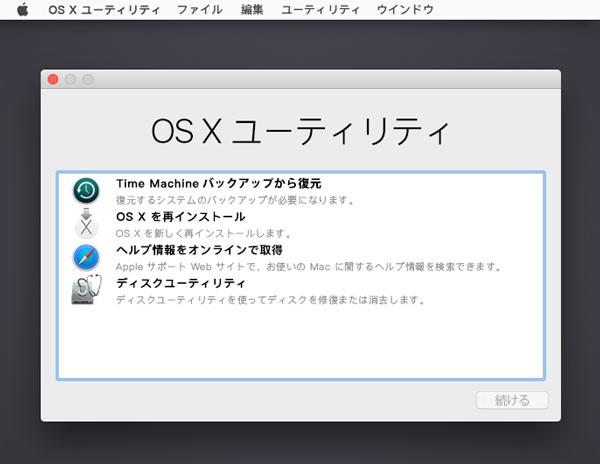
2、[ユーティリティ]メニューから[ターミナル]を選択して、[ターミナル]が開けられます。
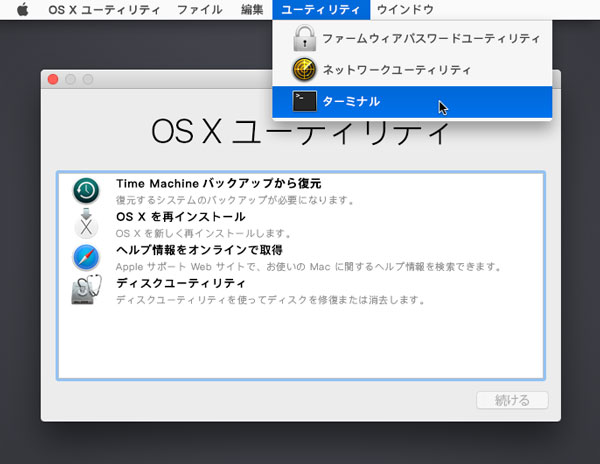
3、[ターミナル]で、[csrutil disable]というコマンドを入力して、「Enter」キーを押します。
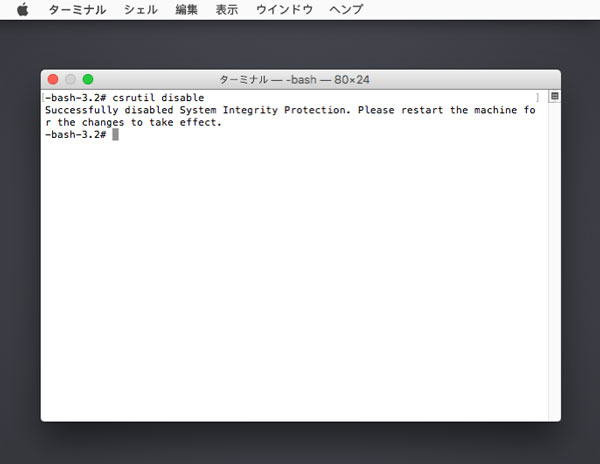
4、パソコンを再起動してから、システムインテグリティ保護(SIP)は無効されました。
「データリカバリー(Mac版)」でシステムディスクの消えたデータ復元をできると思います。
-
無料体験版のスキャンの結果をそのまま有償版に移すことは可能でしょうか?+
可能です。次の操作方法で有償版に移行することは可能です。
1 スキャン完了後、「保存」ボタンよりスキャン結果をPCに保存します。
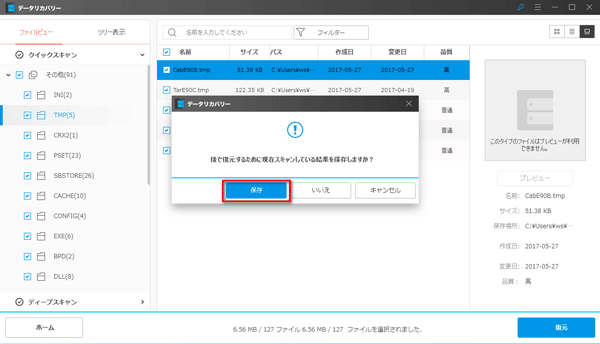
2 登録メールアドレスと登録コードで登録後、「+」タブを選択すると、前のスキャン結果をインポートすることが可能です。
Win版
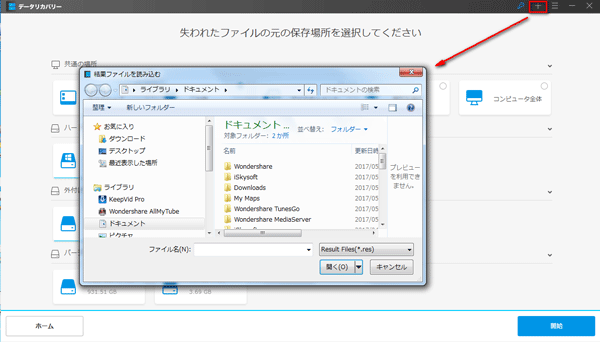
Mac版
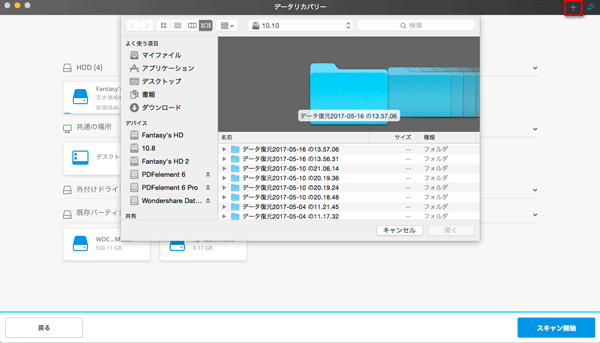

安全に購入
オンラインストアのすべての取引はVeriSign社の最新技術より保護されております。

顧客満足サポート
迅速かつ徹底した全面的なサポートをご提供致します。

返金保証
復元・修復・復旧製品では7日間の返金保証をご提供しております。

無料でアップデート
生涯無料で製品のアップデートサービスを提供しております。
Wondershareを選ぶ理由

安全・安心
オンラインストアのすべての取引はVeriSign社の最新技術より保護されております。

世界マーケットで活躍
国内だけでなく、世界各国での製品販売実績があります。

圧倒的なユーザー数
全世界で9百万人以上のお客様にご利用いただいております。
開発履歴
世界各国で活躍
忠実なユーザー

